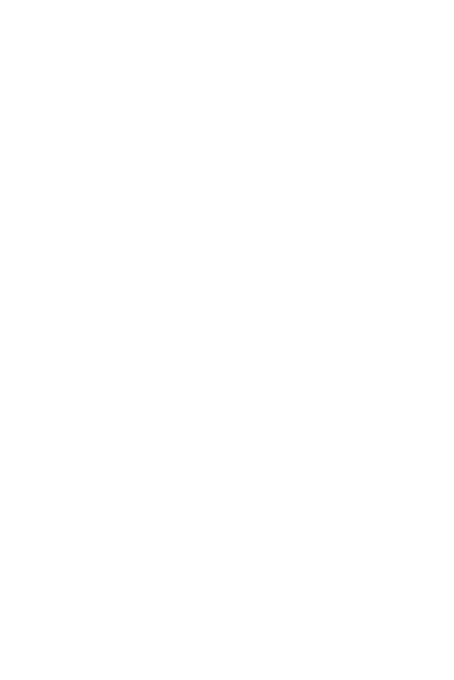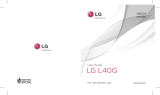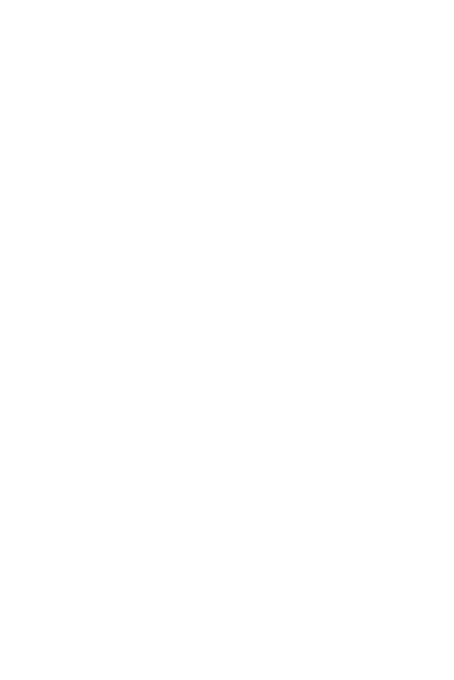
Beyond Navigation
ESPAÑOL
…………………………………………………………………………………………………………………………………
…………………………………………………….
…………………………………………………………………………………………………………………………………
…………………………………………………….
www.Qstarz .com
53
El archivo KMZ contiene información sencilla de
rutas y fotos.
3.3 Archivo de Rutas: Exporta las rutas y puntos de
interés como formatos de archivo GPX, NMEA, y
CSV.
3.4 Archivo de proyecto: exporte todo el viaje como
un archivo de proyecto compatible con la
aplicación Travel Recorder.
4. <File> \ <Download AGPS Data>
Actualizar los datos del AGPS desde el servidor de
asistencia a través de Internet para acelerar la velocidad
de inicio en caliente del servidor a 15 segundos.
El A-GPS es un sistema en el que fuentes externas, como
un servidor de asistencia o una red de referencia, ayudan
al receptor GPS aumentar su rendimiento más allá de la
capacidad del mismo receptor en modo autónomo,
descargando los datos de almanaque desde un servidor
de asistencia.
NOTA 1: El A-GPS puede acelerar la velocidad de inicio
en caliente del GPS para que sea siempre inferior
a 15 segundos tras el primer ajuste. La eficacia del
A-GPS disminuirá a medida que pase el tiempo. Si
expira, deberá descargar de nuevo los datos del
almanaque porque la eficacia de aceleración del
ajuste se volverá totalmente ineficaz.
NOTA 2: Por favor, no actualice los datos del almanaque
a través de una interfaz Bluetooth.
*Para más detalles sobre las funciones de la Utilidad de
PC del QTravel™, consulte el Manual de Usuarios